HƯỚNG DẪN SỬ DỤNG PHẦN MỀM iMindMap 5
I – KHỞI ĐỘNG PHẦN MỀM :
Click đúp chuột vào biểu tượng chương trình iMindMap trên màn hình desktop hoặc vào menu Start->All Programs->iMindMap 5->iMindMap 5
Màn hình làm việc của iMindMap
Hiện nhà trường đang dùng bản iMindMap Basic được cung cấp miễn phí nên có giới hạn một số chức năng. Khi thực hiện một thao tác mà thấy xuất hiện cửa sổ dưới đây tức là tính năng đó không dùng được trên bản này
Thông báo tính năng không dùng được trên bản Basic
Một bản đồ được tạo ra bằng iMindMap
II – TẠO BẢN ĐỒ MỚI :
1) Tạo biểu tượng cho “ý tưởng trung tâm” (Central Idea) :
Click chuột vào nút New
Click chọn 1 hình nền cho Central Idea
Central Idea xuất hiện trên bản đồ
2) Chỉnh sửa Central Idea :
a/ Thay đổi tiêu đề :
Click đúp chuột vào Central Idea, gõ tiêu đề mới vào rồi gõ enter
Central Idea với tiêu đề mới
b/ Định dạng cho tiêu đề :
Click chuột vào Central Idea để chọn
Tiêu đề sau khi đã định dạng
c/ Thay đổi hình nền :
d/ Di chuyển :
Click chuột vào Central Idea để chọn
(khi Central Idea đang được chọn sẽ có hình chữ nhật màu xanh bao xung quanh)
Kéo chuột để di chuyển Central Idea
e/ Thay đổi kích thước :
Dùng chuột kéo một trong 8 hình chữ nhật xanh nhỏ
xung quanh Central Idea để thay đổi kích thước
3) Thêm nhánh (branch) vào bản đồ :
a/ Thêm nhánh mới :
Có 2 loại nhánh : nhánh trơn (Branch) và nhánh có hộp văn bản (Box Branch)
Click chuột chọn loại nhánh muốn tạo
Chọn Central Idea, rồi trỏ chuột vào hình tròn đỏ ở giữa (tâm)
Từ tâm đỏ đó, kéo chuột ra ngoài để tạo nhánh
b/ Thêm tiêu đề cho nhánh : ban đầu nhánh chưa có tiêu đề. Để thêm tiêu đề, ta làm như sau :
Click đúp chuột vào nhánh,
gõ tiêu đề vào rồi gõ enter
Các nhánh sau khi đã thêm tiêu đề
Sau khi thêm tiêu đề, ta có thể định dạng tiêu đề theo ý muốn. Các làm tương tự như đối với Central Idea (xem phần 2a và 2b)
c/ Thay đổi hình dạnh nhánh :
Để thay đổi hình dạng của nhánh ta click để chọn nhánh. Khi đó, trên nhánh sẽ xuất hiện 4 hình tròn nhỏ màu xanh. Ta sẽ dùng chuột kéo các hình tròn này.
LLưu ý : ở vòng tròn cuối của nhánh ta kéo vòng tròn xanh bên ngoài (con trỏ chuột có hình 4 mũi tên) chứ không kéo vòng tròn đỏ bên trong.
d/ Thay đổi màu của nhánh và vị trí tiêu đề :
Sau khi chọn nhánh, ta sử dụng các nút trên thanh công cụ Formatting để thay đổi màu của nhánh hoặc vị trí tiêu đề.
e/ Xóa nhánh : chỉ cần click chuột chọn nhánh rồi gõ phím Delete.
f/ Thêm phần nội dung cho nhánh :
Click chọn nhánh rồi click vào nút Note trên thanh công cụ Branch. Bên phải màn hình sẽ xuất hiện vùng soạn thảo để ta soạn nội dung cho nhánh. Cách soạn thảo trong vùng này tương tự như trong Word.
Một nhánh có chứa nội dung sẽ có biểu tượng nội dung trên nhánh đó. Ta click chuột vào biểu tượng này thì vùng nội dung sẽ xuất hiện bên phải màn hình.
g/ Tạo đường bao để làm nổi bật nhóm :
Ta có thể tạo một đường bao xung quanh nhánh để làm nổi bật nhánh đó. Để tạo đường bao, ta chọn nhánh rồi click vào nút Boundary trên thanh công cụ Branch.
Lưu ý : khi tạo đường bao cho 1 nhánh thì tất cả các nhánh con của nhánh đó cũng có đường bao tương tự như vậy.
h/ Tạo nhánh con cho 1 nhánh :
Để tạo nhánh con cho 1 nhánh, ta làm tương tự như khi tạo nhánh cho Contral Idea. Nhưng ta thực hiện trên vòng tròn đỏ ở đầu nhánh
III – XUẤT BẢN ĐỒ RA DẠNG HÌNH ẢNH :
Sau khi đã hoàn chỉnh bản đồ, ta có thể xuất bản đồ dưới dạng hình ảnh để chèn vào các tài liệu khác như Word, PowerPoint, …
Click chọn menu File, chọn Export, rồi
 QUY TRÌNH TUYỂN SINH LỚP 10...
Hướng dẫn quy trình lựa chọn trường, nộp hồ sơ ...
QUY TRÌNH TUYỂN SINH LỚP 10...
Hướng dẫn quy trình lựa chọn trường, nộp hồ sơ ...
 NHỮNG BÀI HỌC BỔ ÍCH VỀ VĂN...
Ngoại khóa an toàn giao thông
NHỮNG BÀI HỌC BỔ ÍCH VỀ VĂN...
Ngoại khóa an toàn giao thông
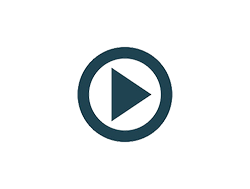 LỄ KHAI GIẢNG NĂM HỌC 2023 -...
Khai giảng năm học 2023 - 2024
LỄ KHAI GIẢNG NĂM HỌC 2023 -...
Khai giảng năm học 2023 - 2024
 SÔI ĐỘNG VỚI HỘI KHỎE PHÙ ĐỔNG HUYỆN DẦU TIẾNG NĂM HỌC 2024-2025
SÔI ĐỘNG VỚI HỘI KHỎE PHÙ ĐỔNG HUYỆN DẦU TIẾNG NĂM HỌC 2024-2025
 Thí sinh đủ điều kiện tham gia vòng 2 Kỳ tuyền dụng viên chức.
Thí sinh đủ điều kiện tham gia vòng 2 Kỳ tuyền dụng viên chức.
 Ngành Giáo dục Dầu Tiếng với Lễ ra quân "Ngày thứ 7 văn minh"
Ngành Giáo dục Dầu Tiếng với Lễ ra quân "Ngày thứ 7 văn minh"
 Thông báo tuyển dụng Viên chức Ngành Giáo dục và Đào tạo Dầu Tiếng năm học 2024 - 2025
Thông báo tuyển dụng Viên chức Ngành Giáo dục và Đào tạo Dầu Tiếng năm học 2024 - 2025
 Thông báo tổ chức thi sát hạch Viên chức Ngành Giáo dục và Đào tạo Dầu Tiếng vòng 2 năm học 2023-2024
Thông báo tổ chức thi sát hạch Viên chức Ngành Giáo dục và Đào tạo Dầu Tiếng vòng 2 năm học 2023-2024